Mac上でWindowsを使う方法の一つにVPSを使ってリモートデスクトップで接続するという方法があります。今回はMac上でWindowsを操作することができる「リモートデスクトップ」の使い方をまとめました。
Macでリモートデスクトップを使う方法
Macでリモートデスクトップを使う方法です。
まずはマイクロソフトがリリースしている公式のアプリ「Microsoft Remoto Desktop」をApp Storeからダウンロードしてインストールします。
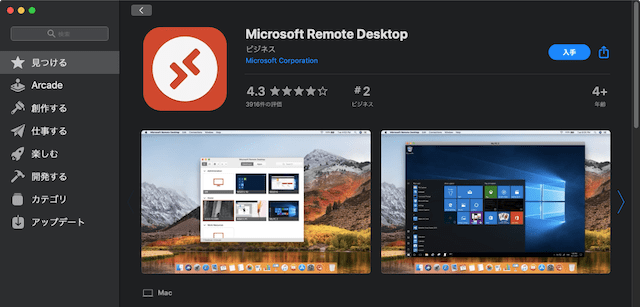
ダウンロードしたインストーラーを実行します。
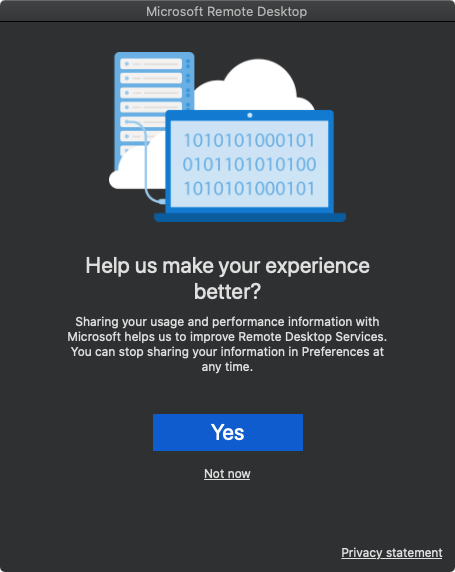
メッセージに沿って進めていきます。
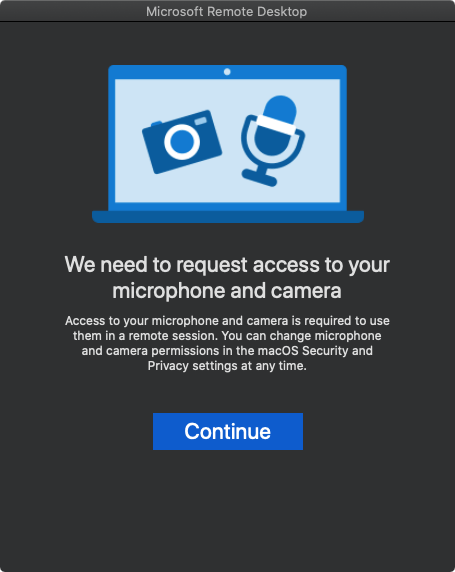
カメラへのアクセスを設定します
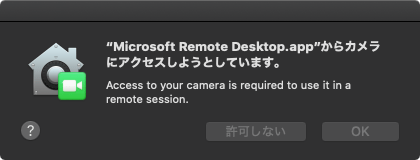
マイクへのアクセスを設定します。
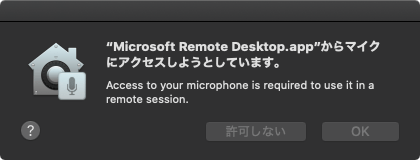
「Microsoft Remoto Desktop」が起動しますので、Add PCに進みます。
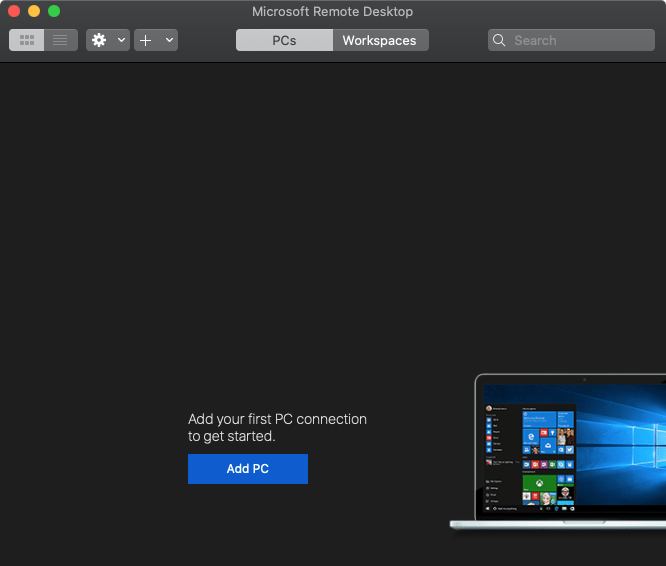
こんな画面になるので、PC Nameのところに契約したVPSのIPアドレスを入力します。
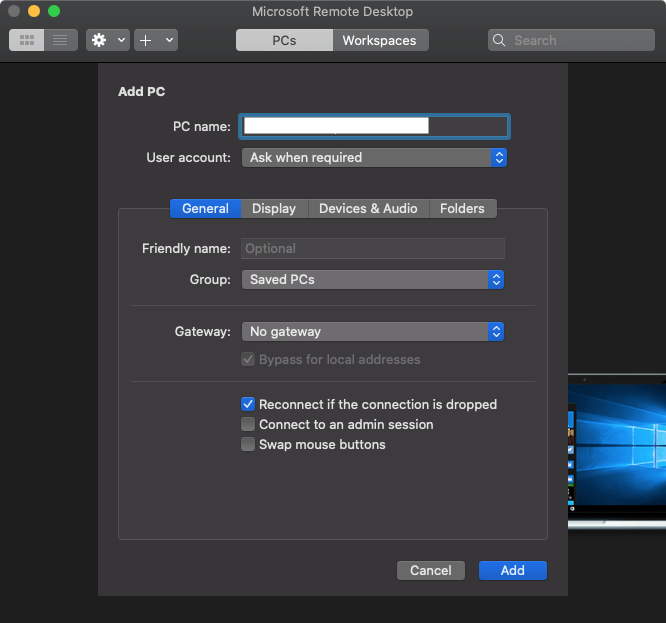
IPアドレスを入力したら「Add」をクックします。
すると、こんな感じにスペースが一つ追加されているので、パソコンマークのエリアをダブルクリックして接続します。
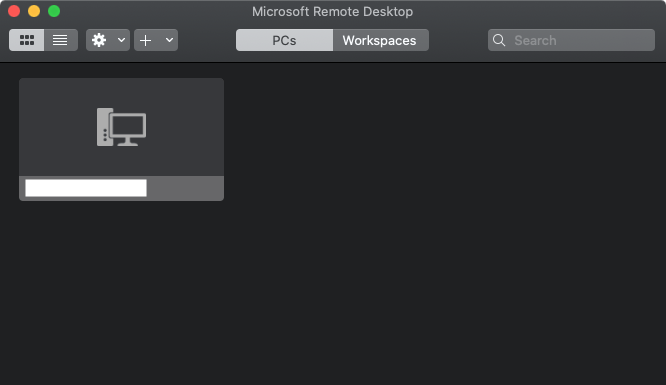
ユーザーネームとパスワードの入力画面になりますので、レンタルサーバーから指定されたユーザーネームとパスワードを入力し「Continue」に進みます。
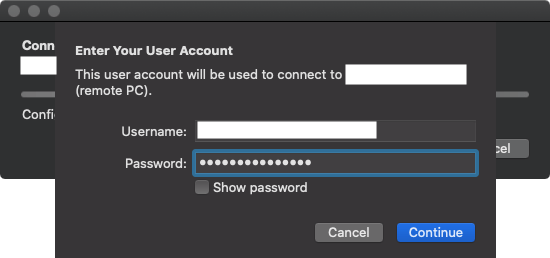
下記のようなメッセージが表示されるので、もう一度「Continue」へ進みます。
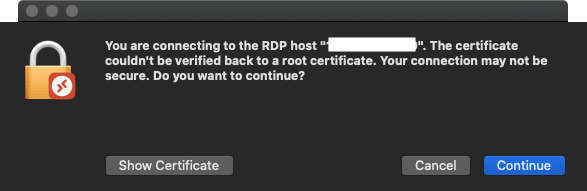
入力した内容が正しければ、こんなふうにMac上にWindowsがあらわれます。最初、フルスクリーンで表示されるかもしれませんので、左上の緑の丸をクリックすればフルスクリーンが解除されます。
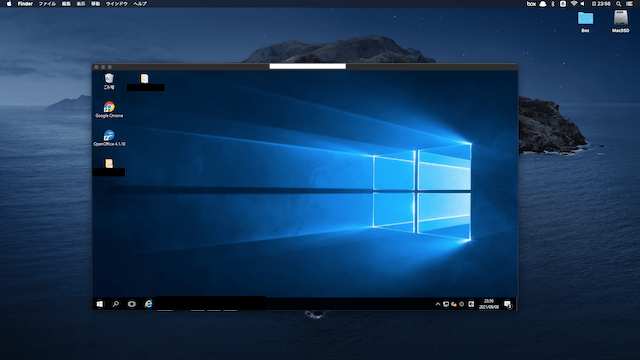
この後の使い方は普段のWindowsパソコンと同じように使うことができます。
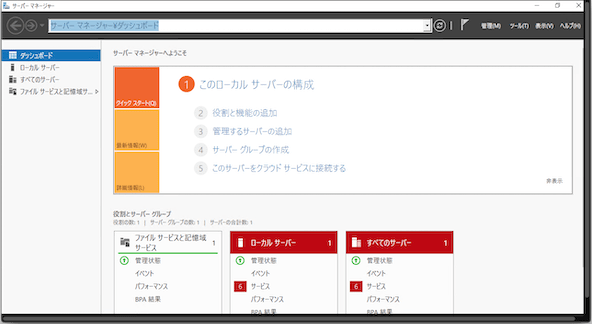
VPS(リモートデスクトップ)の設定を変更する
次回以降のVPSの設定方法も変更することができます。リモートデスクトップを起動したら、該当のWindows画面の鉛筆マークをクリックします。
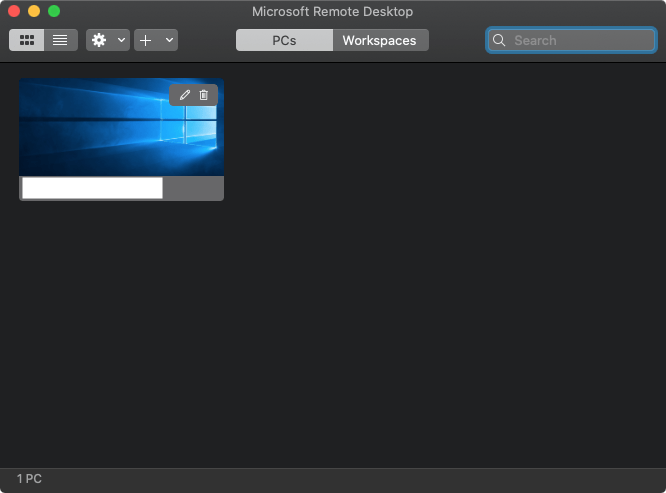
設定画面が表示されますので、ここで設定を変更することができます。
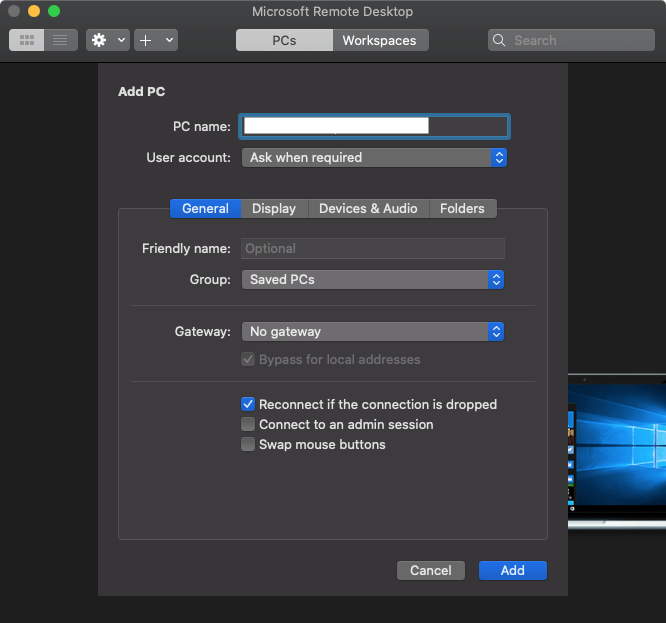
今のままですと、リモートデスクトップに接続するたびにユーザー名とパスワードを入力しなければなりません。そこで、あらかじめ登録しておきたいと思います。
編集画面で「Ask when required」をクリックします。
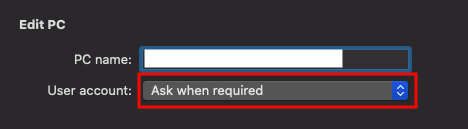
次の画面で、「Add User Account…」を選択します。
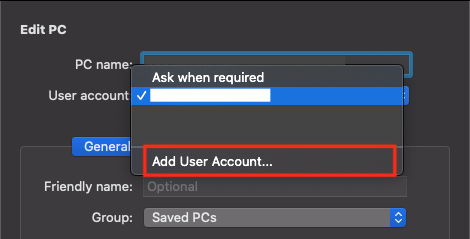
するとユーザー名とパスワードを入力する画面になりますので、間違いのないように入力して「Add」をクリックします。
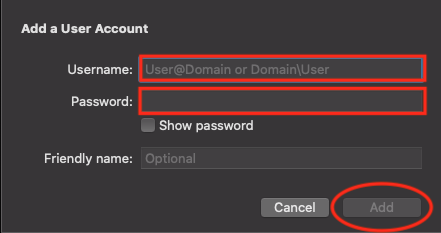
これで設定は完了です。設定画面に戻ったら、右下の「Save」を押して保存しておくことを忘れ内容に気をつけてください。
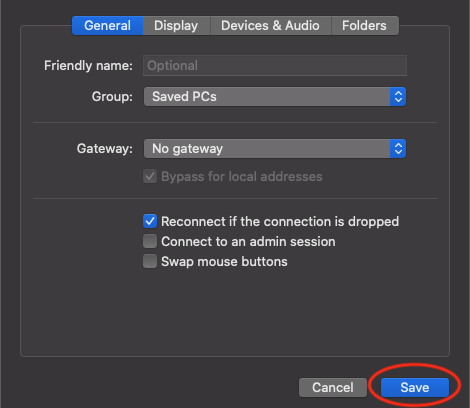
その他にはディスプレイの解像度、起動時にフルスクリーンにするかどうかなどの設定が中心かなと思いますが、例えばDisplayの項目で「Star session in full screen」のチェックが入っていると、フルスクリーンで起動します。
また「Default fot this display」の項目をクリックすると、解像度を選択することができます。
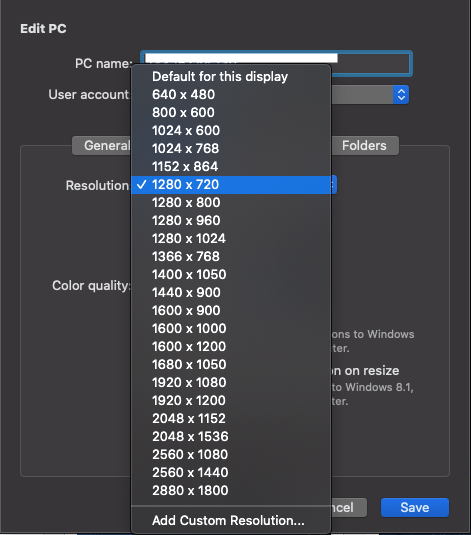
VPS(リモートデスクトップ)を使うメリット
MacでWindowsを使いたいと思った時によく選ばれる方法としては、
- 仮想デスクトップソフト(FusionやPalarells)を使う
- BootCampでWindowsをインストールして切り替える
の2種類が一番メジャーでよく選ばれている方法だと思います。
ですが、どちらもWindowsのライセンスを別途購入しなければならないという大きなハードルがあります。
また、仮想デスクトップではWindowsのアプリケーションなど、意外と思った通りに動作しない場合がありますし、BootCampでは一旦Macの電源を落としてから、Windowsに切り替えるので同時使用はできません。M1チップを搭載した最新のMacではそもそもBootCampが使えなかったりします。
こうした不満を一通り解決できてしまうのがVPS(リモートデスクトップ)を使う方法だったりします。サーバーをレンタルするので月に1000円ほどの料金がかかってしまいますが、Windowsのライセンスを別途用意する必要もなく、Mac上でWindowsが気軽に使え、基本的なWindowsアプリケーションは問題なく使えてしまう環境が手軽に構築することができるので、慣れてしまうとこの上なく便利な環境だったりします。
また、負荷のかかる作業をさせていても、すべてがサーバー上のWindowsで実行されているので、Macの動作が遅くなったりするようなこともありません。
さらに、サーバー上のWindowsは常に稼働させておくことができるので、Macの電源を切ってもWindowsは動き続けさせることができます。だからこそ、FXの自動ツールなどを24時間稼働させておく人が多くいることも納得です。